Googles Workspace-verktyg är populära och används flitigt av många. För det mesta fungerar de väldigt bra. Men en dag slutar plötsligt Google Drive att fungera i datorn. Vad gör man då?
Du har kommit till rätt plats för hjälp. I den här artikeln visar jag hur du åtgärdar Google Drive eller Drive File Stream i datorn. Låt oss sätta igång!
Vad är Drive File Stream och Google Drive?
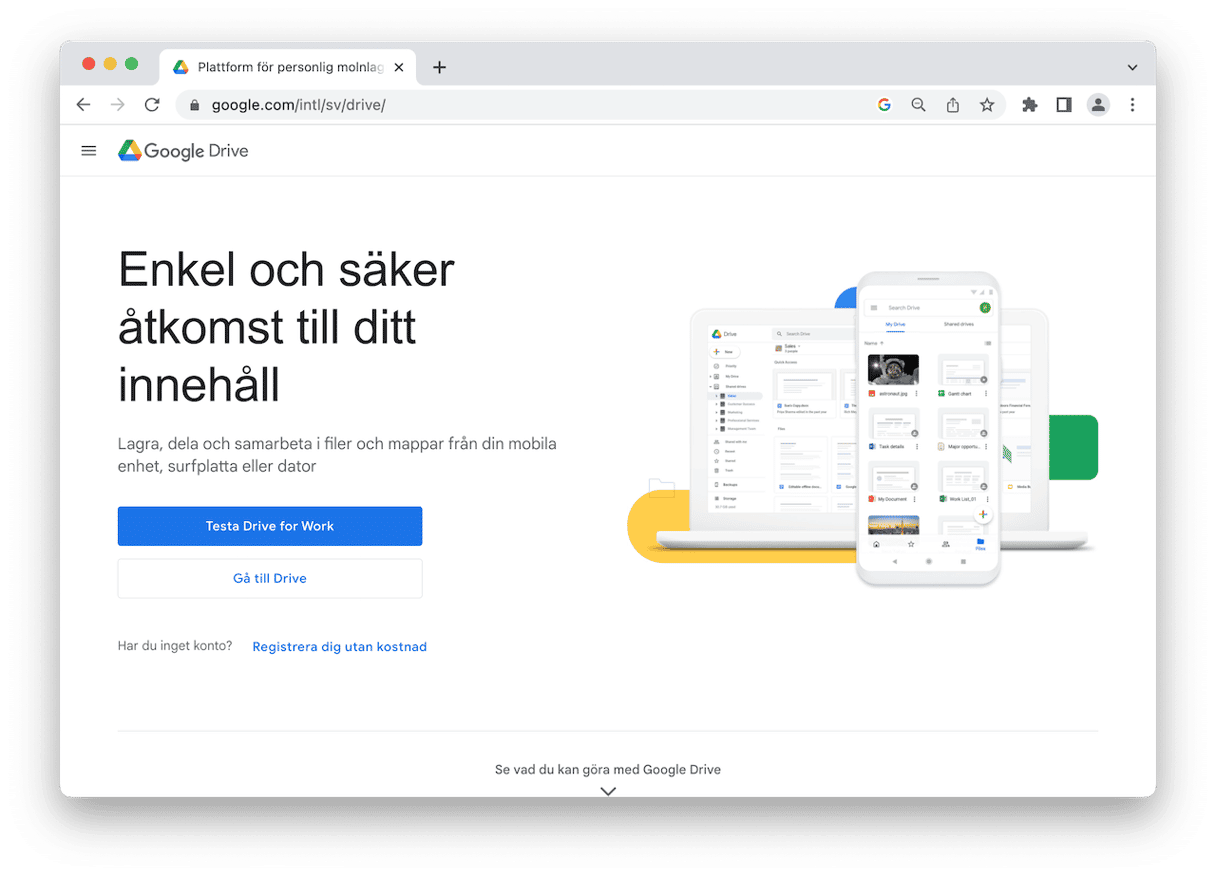
Drive File Stream var företagsversionen av Backup och Sync – ett skrivbordsprogram där du kunde komma åt dina filer lagrade på Google Drive. Sent i 2021 tog Google bort varumärkena File Stream, Backup och Sync, och de kallas nu Google Drive for Desktop (en del av Google Workspace).
Idag är Google Drive en nätverkslagringstjänst. Den integrerar med andra Google-tjänster som Docs och Gmail och lagrar alla dina data på en plats.
Varför fungerar inte Google Drive i datorn?
Det kan finnas flera orsaker till varför det händer. Ett av de tydligaste är att det trådlösa nätverket eller bredbandsanslutningen inte fungerar. Eller så blockeras Google Drive av skyddet mot skadlig programvara. Mer komplexa problem kan vara inkompatibilitet med annan programvara, att operativsystemet blockerar Google Drive eller ett problem hos Google.
Här är några signaler som du får när Google Drive slutar att fungera:
- Ett behörighetsfel när du försöker att logga in
- Inloggningsskärmen läses in igen och igen
- Filerna synkas inte med Google Drive (Drive File Stream fungerar inte)
- Ett felmeddelande om att synkning inte är aktiverat för ditt konto visas
Vad göra om Google Drive inte öppnas i datorn
Om Google Drive inte vill öppnas i datorn finns det två sätt att hantera problemet:
- Nollställ Google Drive
- Avinstallera Google Drive
Du kan göra båda med det praktiska programmet CleanMyMac. Det låter dig avinstallera alla appar och tar bort de tillhörande filerna. På det sättet försvinner alla spår av appen från datorn. Du kan även använda Uninstaller-modulen i CleanMyMac till att nollställa en app till sitt originalläge. Få en kostnadsfri provperiod av CleanMyMac.

Nollställ eller avinstallera Google Drive så här med det:
- Öppna CleanMyMac.
- Välj Applications i sidofältet.
- Klicka på knappen Manage My Applications.
- Välj Uninstaller och hitta Google Drive.
- Markera appen och klicka på Uninstall.
När du har avinstallerat Google Drive kan du hämta det igen från ditt Google-konto med en webbläsare.
Vad göra om Google Drive inte ansluter
Kontrollera den trådlösa och bredbandsanslutningen
Den enklaste lösningen är ofta den effektivaste, och om den var fel har det gått snabbt att kontrollera den. Värt ett försök, eller hur? Följ bara anvisningarna nedan.
- Klicka på wifi-symbolen i datorns menyrad och kontrollera att du är ansluten till rätt trådlöst nätverk.
- Försök att ansluta till flera olika webbplatser och tjänster.
- Om du är ansluten till rätt trådlöst nätverk men inte kan ansluta till några tjänster på nätet kontrollerar du att routern är korrekt ansluten. Om inte startar du om den.
- Kontakta bredbandsleverantören om det är problem med deras nätverk.
Kontroller webbläsaren och datorn
När du har kontrollerat det trådlösa nätverket och bredbandsanslutningen som orsaker är det dags att kontrollera om datorn är källan.
- Försök att ansluta till Googles tjänster i en webbläsare. Kan du logga in eller använda dem?
- Kontrollera om det finns tillgängliga uppdateringar av datorn (Apple-menyn > Om den här datorn > Programuppdatering). Installera dem om de finns.
- Kontrollera datorns inställningar under Säkerhet och integritet:
- Öppna Systeminställningar.
- Välj inställningspanelen Säkerhet och integritet.
- Klicka på Allmänt. Under ’Tillåt appar hämtade från’ kontrollerar du att ’App Store och angivna utvecklare’ är markerat. Om inte klickar du på hänglåset, skriver ditt administratörslösenord och markerar kryssrutan.
- Öppna appen Google Drive. Ser du ett felmeddelande? Klicka på Tillåt i Systeminställningar i så fall.
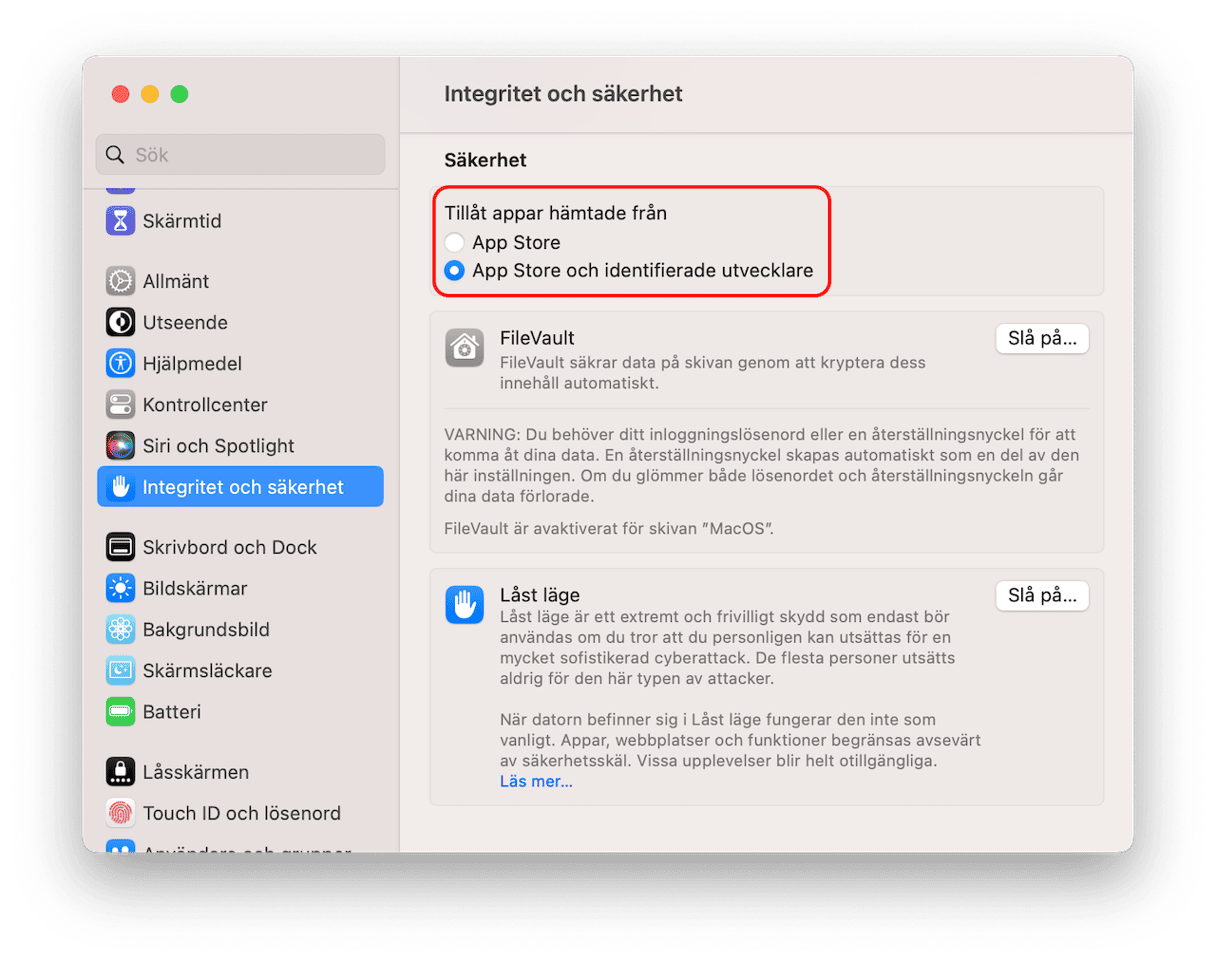
Koppla loss från Google Drive och anslut igen
Ibland går det att åtgärda problem genom att koppla från och ansluta kontot igen – programvarans motsvarighet till att stänga av och sedan sätta på den igen. Så här gör du:
- Öppna Google Drive från programmappen.
- Klicka på Google Drive-symbolen i menyraden och välj kugghjulssymbolen för inställningar.
- Välj Inställningar. Klicka på inställningskugghjulet i inställningsfönstret och välj Koppla från konto. Bekräfta genom att trycka på Koppla från igen.
- Klicka på ’Logga in med webbläsaren’ och logga in med ditt Google-konto när webbläsarfönstret visas.
Stäng av skärmdelning
Det har förekommit rapporter att skärmdelning på Mac kan störa Drive File Stream. Stänger du av det kontrollerar du om det är orsaken till problemet. En kort anvisning finns nedan.
- Klicka på Apple-menyn och välj Systeminställningar.
- Markera panelen Delning.
- Avmarkera kryssrutan bredvid Skärmdelning.
- Avsluta Systeminställningar.
Om Google Drive inte öppnas i datorn eller om File Stream inte synkar filer kan det ha ett antal orsaker, från internetanslutningen till programinkompatibilitet i datorn. Använd tricksen jag beskrev i den här artikeln och eliminera orsaker och lös problem med Google Drive.






